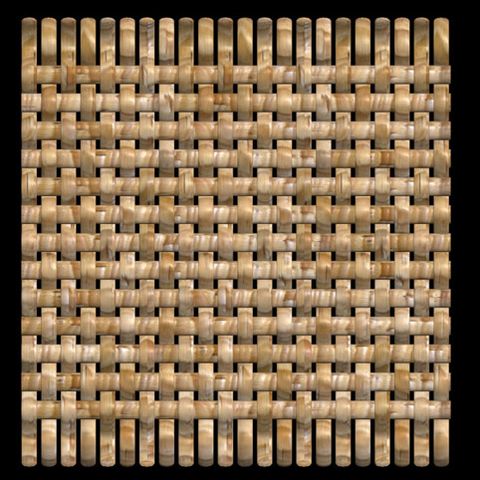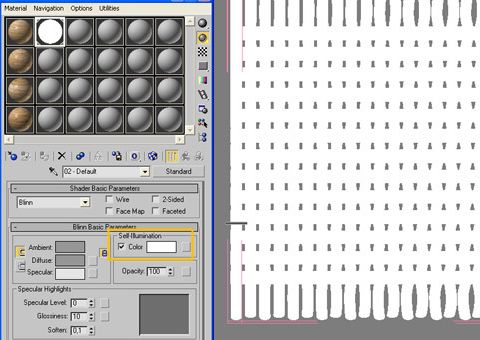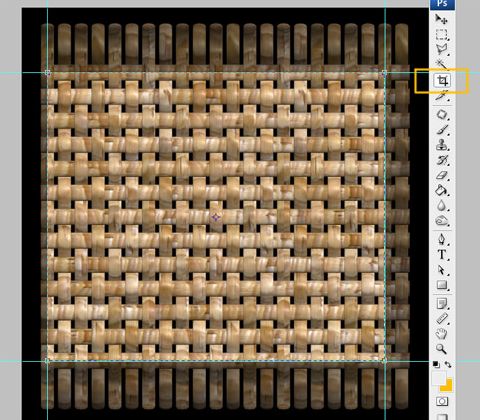СОЗДАНИЕ ТЕКСТУР И МАСОК МАТЕРИАЛОВ С ПОМОЩЬЮ 3DMAX И СОСТАВЛЕНИЕ САМИХ МАТЕРИАЛОВ НА ПРИМЕРЕ МАТЕРИАЛА ПЛЕТЕНОГО ПРЕДМЕТА

В этом уроке я покажу способ создания текстуры фактурных (а иногда и ажурных) поверхностей, и как составить после этого сам материал. Думаю, одним из самых наглядных примеров является материал плетеного из прутов объекта. О нем и пойдет речь.
Итак, суть в том, чтобы сначала построить само переплетение в 3dmax, назначить на него подходящий материал: например с текстурой дерева, или что-нибудь похожее. Затем нужно просчитать картинку получившейся поверхности. Вырезанный фрагмент этого изображения и будет битмапом к материалу. Аналогичным образом создаются маски к определенным каналам материала.
Сначала изготовим один изогнутый прутик: удобно это сделать с помощью сплайна – прямой с достаточно большим количеством равноудаленных точек, из которой потом легко получить равномерную волну: (крайние сегменты могут слегка отличаются - это не страшно).
Придадим сплайну толщину (нужно зайти в свиток -Rendering поставить две верхние галки и задать параметры)
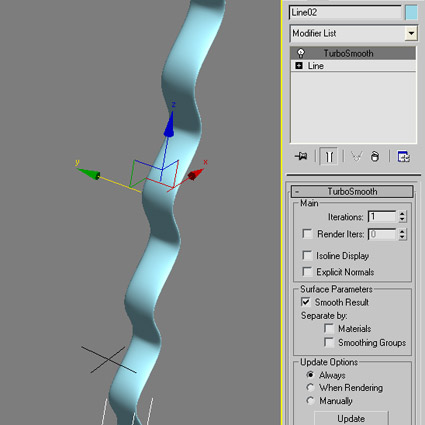
Теперь нужно ужать волну с помощью масштаба так, чтобы она стала более плавной, и растянуть прутик по толщине.Затем стоит сгладить поверхность с помощью модификатора TurboSmooth, и вот что получилось в итоге:
Теперь делаем серию копий на равном расстоянии друг от друга, которое должно быть чуть больше самой ширины прута, копируем эту группу в зеркальном отражении, затем совмещаем:
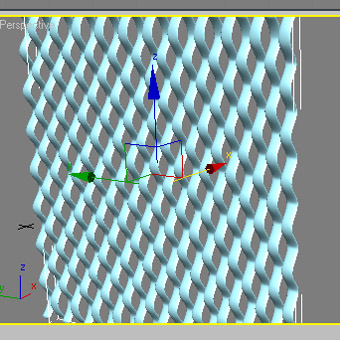
В полученные зазоры вденем прямой прутик:
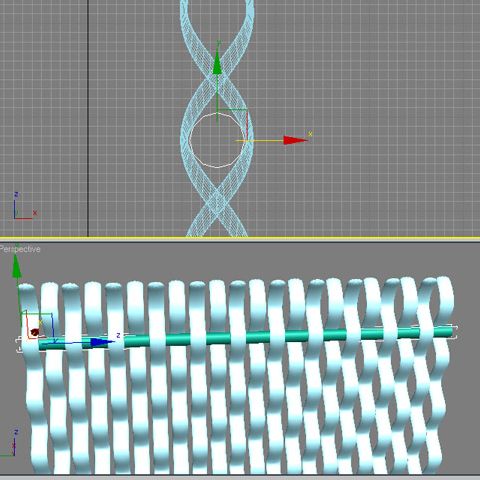
Сделаем этот прут в сечении более овальным:
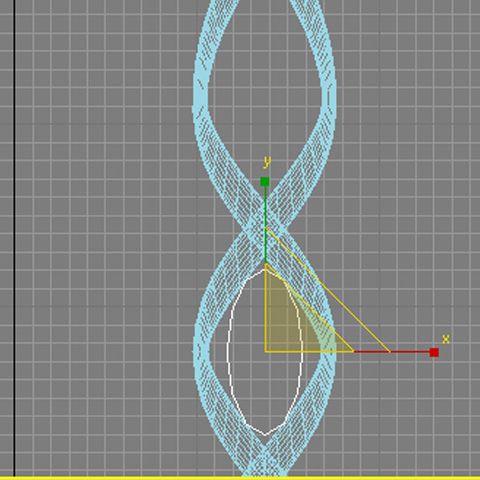
И затем сделаем необходимое число копий:
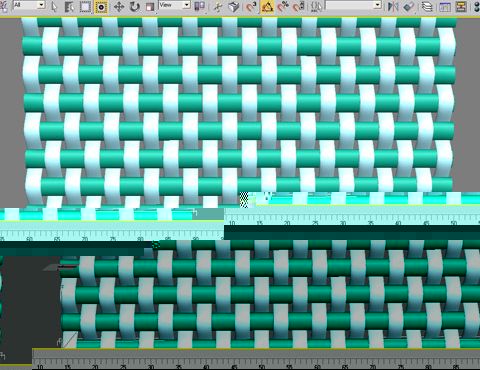
Плетёнка готова.
Теперь нужно назначить на нее материал: подойдет любой с видом дерева или чего-то волокнистого.
Вот как выглядит мой слот:

Так как пруты длинные – текстура изначально ложится вытянутая,что и нужно: получится как раз правдоподобно.
Для того, чтобы все прутики не выглядели одинаковыми по рисунку, стоит сделать несколько разных слотов материалов к ним, можно на основе одной текстуры: и тогда просто подвигать тайлинг, задать разное смещение. И вразнобой назначьте эти материалы на прутки, при этом желательно заранее подумать о том, что крайние прутья должны быть одинаковыми попарно – ведь нам желательно получить бесшовную текстуру. На рисунке для наглядности выделены крайние прутья синим и фиолетовым, на этом же рисунке видно несколько заготовленных слотов:
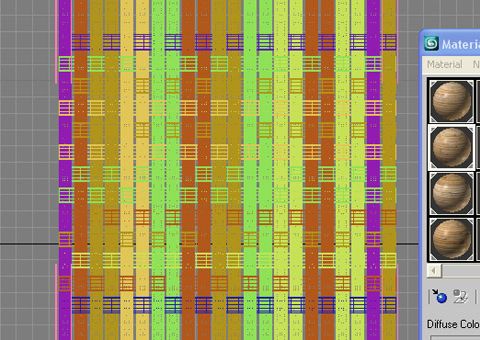
После того, как мы назначили материал, нам нужно сделать снимок плетенки. Это логично делать без перспективы, то есть в ортогональной проекции. Освещение предлагаю оставить дефолт: оно достаточно равномерно освещает, а отсутствие у него теней скорее плюс чем минус в данном случае. При просчетах вы сами уже сможете подобрать нужное вам разрешение. Лучше, конечно, просчитать с большим количеством точек, чтобы была отчетливо видна текстура прутков. Вот что получилось у меня:
Теперь будем готовить маску прозрачности, для этого просчитаем ту же сцену, но уже с другим материалом – на пруты нужно назначить самосветящийся абсолютно белый материал, фон (Environment) должен быть абсолютно черный – именно тот, который и идет всегда по умолчанию. Главное, это ничего не сдвигать в окне проекции: контуры текстуры и маски должны полностью совпадать, как вы сами понимаете. Ниже на рисунке на всякий случай покажу, как настроить самосветящийся материал:
Назначим материал на плетень и просчитаем картинку:
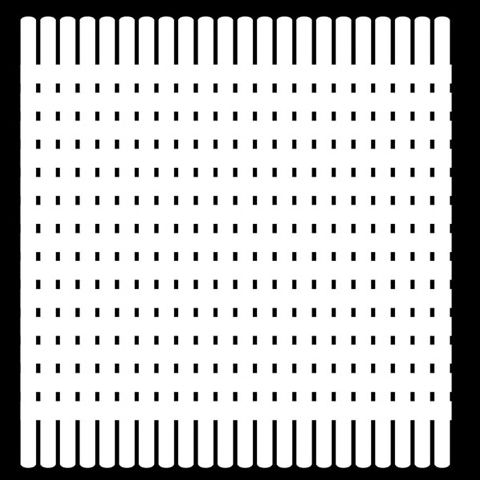
Эти просчитанные картинки пока еще не сами бесшовные текстура и маска, для того чтобы их получить, нужно обрезать все лишнее, советую прибегнуть к Photoshop. Однако можно и просто изначально настроить область рендеринга по заданным границам. Но я считаю такой вариант не будет столь точным, как хотелось бы.
Поэтому опишу, что надо делать, чтобы выкроить нужный кусок изображения с помощью Photoshop. Удобней всего совместить две картинки в одном рабочем поле, то есть наложить послойно не сливая, четко выровняв по краям, и обрезать (инструмент Сrop) так, чтобы границы обрезки проходили по середине крайних одинаковых прутьев. Тут я советую предварительно выставить линейки и смерить расстояния между ними, и эти величины задать в параметры обрезки:
После обрезки можно сделать изображение для бампа: скопируйте слой черно-белой маски и слегка разблёрте его, кто не знаком еще:
нужно зайти в меню Filter ? Blur ?Gaussian Blur. А степень размытия настройте приблизительно такую, как на рисунке:
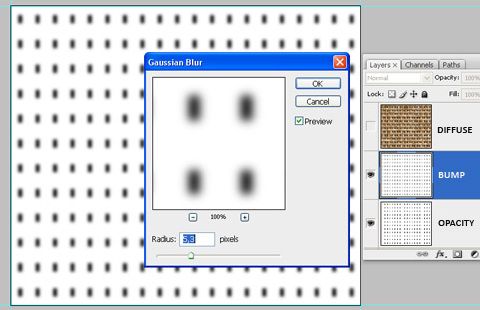
Скажу, что это не совсем полноценная маска для бампа, но тем не менее, она немного поможет нам в достижении объема, и ее достаточно быстро и удобно сделать посредством Photoshop. Сохраните каждый слой как самостоятельное изображение через команду Save as, выбрав формат файла Jpeg (можно Tiff, но тогда не забудьте сделать его однослойным). После этого проверьте главную картинку (саму текстуру) на то, будет ли сильно заметен шов: это удобней всего сделать через фильтр офсета: меню Filter ? Other ?Offset: швы окажутся внутри картинки и, если они будут очень бросаться в глаза, можно исправить ситуацию (если вы, конечно, хотя бы немного знакомы с приемами ретуши). Но только тогда примените этот же фильтр с теми же значениями ко всем остальным изображениям. Если же швы окажутся незаметными – отмените фильтр офсета. Теперь можно вернуться в 3d max. Составим сам материал. Берем обычный стандартный тип. В канал Diffuse Color (основной цвет) прописываем базовое изображение:

В канал Opacity (прозрачность) – черно-белую маску:
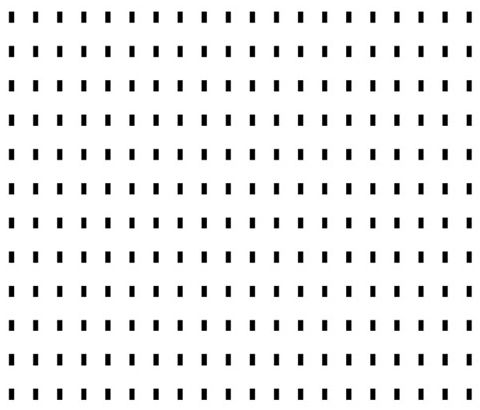
В канал Bump (псевдорельефность) – разблёренное изображение:
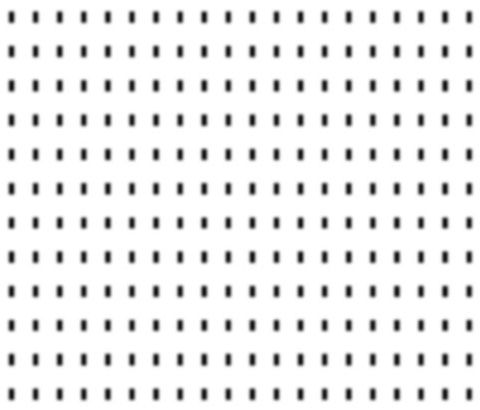
Силу воздействия в канале Bump подберите сами, но лучше поставить не больше 30-ти.И осталось настроить блик по ситуации. Tак как есть прозрачные места в материале, ему нужно задать двухсторонний тип отображения – 2-Sided.Вот вид слота и настройки:
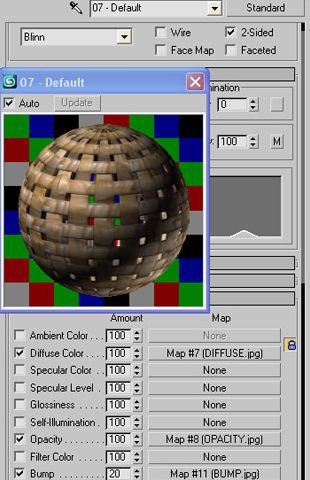
Назначим получившийся материал на объект:

Вот более крупным планом, чтобы была видна фактура и текстура материала:

Аналогично составляется vray-материал, если вы будете считать с помощью модуля Vray:
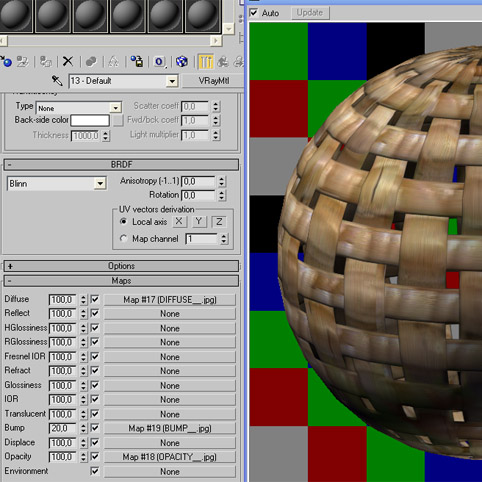
Блик тоже настраивается по ситуации и в зависимости от того, какую поверхность хотим получить.Вот просчитанные с помощью вирея картинки:

Примечание:Данный способ получения текстур и масок обладает рядом достоинств: удается создать ровную текстуру с любым высоким разрешением, можно очень быстро получить различные черно-белые маски. Этот способ незаменим для тех, кто придумывает поверхности сам – делает что-то эксклюзивное.
Авторы: 3Dzon.ru
Подготовлено: 3Dzon.ru
Поддержать проект!
---------
3D - 3d Studio Max ZBrush 2D - Photoshop
Небольшие программы - 3D TopoGun - MARI 2D PixPlant - Bitmap2Material - CrazyBump
Полезные инструменты для работы. Dropbox - Google Drive - Яндекс.Диск - Облако@Mail.ru